よくある質問
Windows10でムービーメーカーが見当たりません、どこにありますか?
更新日時 : 2021-05-20 18:18
この質問に対する回答
Windows Movie Makerは、Windowsに標準でついていた動画編集ソフトです。
直感的に使いやすいため、愛用されていた方も多いのではないでしょうか。
しかし、最新のパソコンを探しても、Windowsムービーメーカーは見当たらなくなりました。
今回はそんなWindowsムービーメーカーについてや、マイクロソフト社で提供している他の動画編集ソフトと使い方についてまとめました。
Windowsムービーメーカーは無くなった?
Windows7以降は、マイクロソフトの公式サイトからダウンロードすることで使えるようになっていましたが、2017年1月10日、Windowsムービーメーカーを含むWindows Essentials 2012のサポートが終了し、公式サイトからダウンロードすることができなくなりました。
そのため、現在公式でWindowsムービーメーカーを使用することはできません。
※サポート終了以前にダウンロードしている場合はご使用いただけますが、更新プログラムの提供はないため、使用の推奨はされていません。
ダウンロードできるサイトを見つけたのですが?
「ムービーメーカー ダウンロード」などで検索すると、サポートが終了したはずのムービーメーカーをダウンロードできるサイトがいくつか出てきます。
しかしそれらは、ムービーメーカーを装ったウイルスソフトの可能性があります。
マイクロソフトの公式ページでも、以下のような注意をうながすメッセージが記載されています。
注意:
Windows ムービー メーカーの無料ダウンロードを提供する Web サイトでは、承認済み Microsoft 製品が提供されていません。これらの製品にはウイルスや見えないコストが含まれている可能性があるため、ご注意ください。
引用元: Windouwsのサポート – Windows Essentials
全てがそうではないのかも知れませんが、公式サイトからこのような注意書きが出るということは、被害が多く出ていることが考えられます。
そのため、上記の方法で検索しダウンロードすることはオススメできません。
代替ソフトはありますか?
マイクロソフト社では、Windows10に標準でついているフォトアプリを代替ソフトとして提案しています。
※Windows7、Windows8.1をお使いの場合、フォトはご使用いただけません。
ご使用される場合、Windows10へのアップグレードが必要です。
Windows10へのアップグレードについては、下記サイトをご参照ください。
Windowsのサポート – Windows 10 へのアップグレード: FAQ
実はフォトは画像を見るだけでなく、画像やビデオの編集もできるのです。
フォトで動画を編集してみる
1.左下のスタートボタンから、は行>フォトを選びます。
検索窓(ここに入力して検索と書かれた部分)に「フォト」と入力しても開けます。
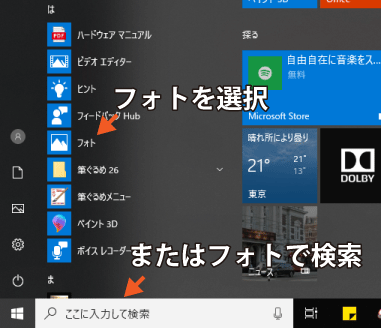
2.「作成」をクリックし、「ビデオの自動生成」または「カスタムビデオ」を選びます。
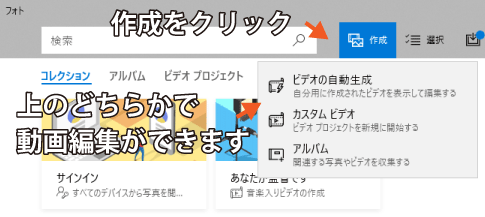
ビデオの自動生成
あらかじめフォトに画像や動画を入れておけば、そこから好きなものを選ぶだけで、自動で動画を編集してくれます。
音楽やテキストも自動で入るので、ワンクリックで完成です。
自動リミックスのマークをクリックすると、再編集してくれるので、気に入るまでリミックスしましょう。
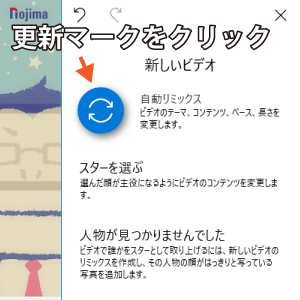
カスタムビデオ
ムービーメーカーのように、動画作成ができます。
「+追加」から使いたい画像などを選び、下にあるストーリーボードにドラッグ&ドロップすることで、画像や動画をつなげていきます。
トリミングしたりテキストを加えるのはもちろん、3D効果など面白い機能もあるので、いろいろ試してみてください。
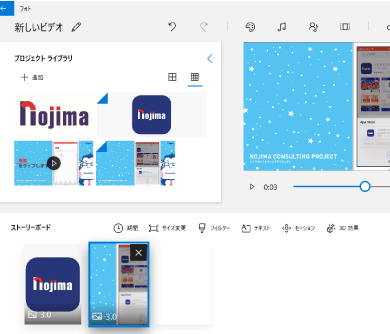
その他にも、ムービーメーカーのように動画を作成できる有料・無料ソフトはたくさんあります。
もしフォトで満足できない場合は、いろいろと探してみてはいかがでしょうか。

パソコン・スマホ・周辺機器の設定やウイルス、ネットが繋がらないなどのトラブルは何でもノジマにお任せください!
確かな知識を持ったスタッフがご自宅まで出張し解決いたします!
土日祝日・日本全国・朝晩の時間帯でも出張可能です!








